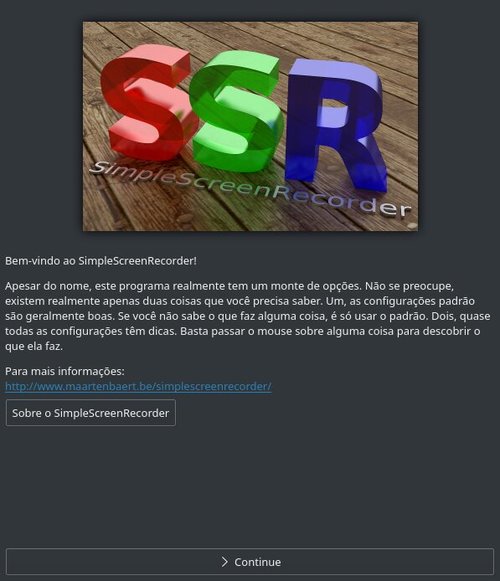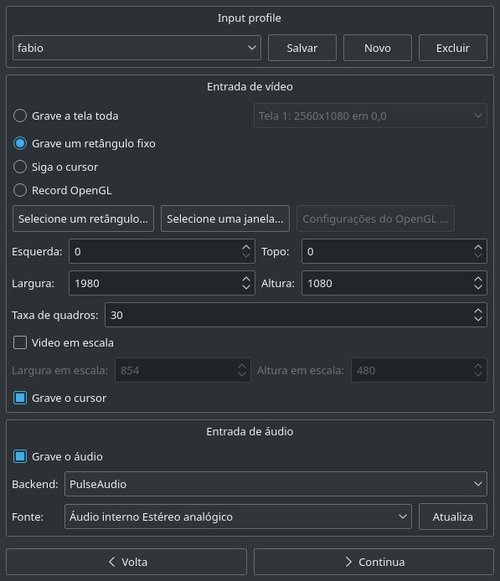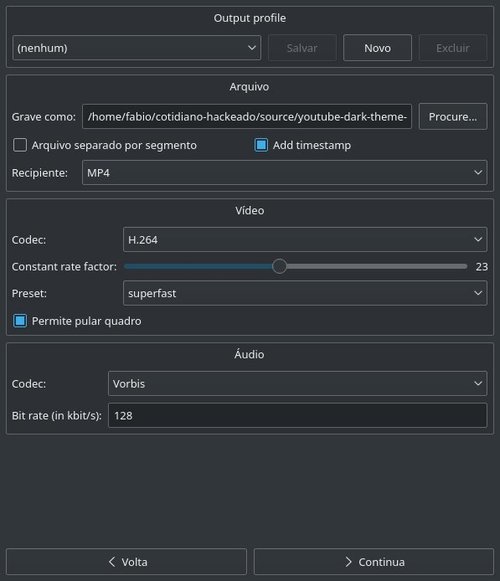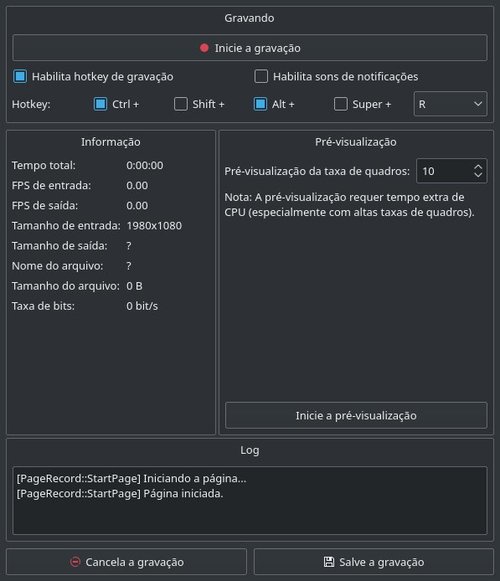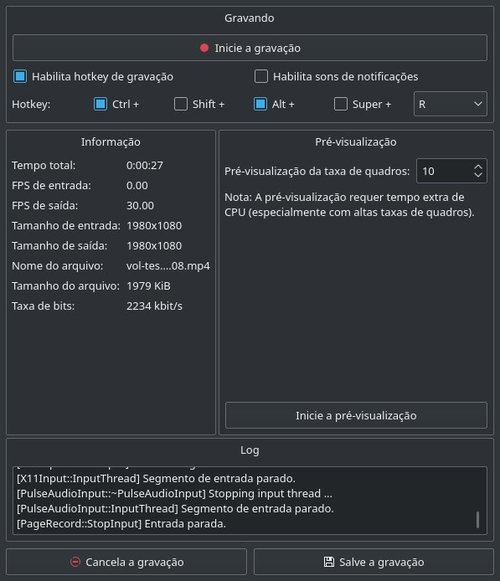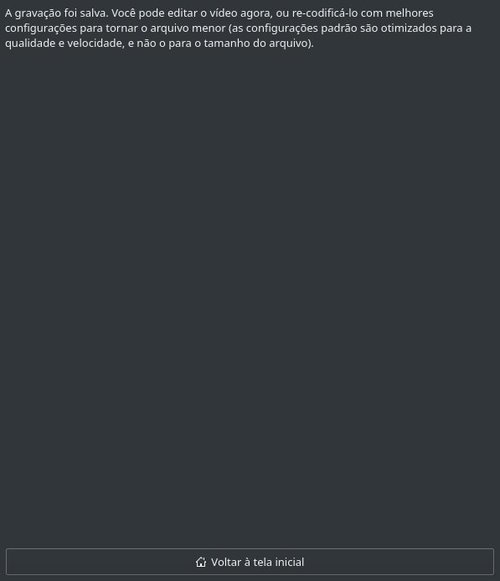SimpleScreenRecorder - Gravar Vídeos do seu Desktop
Neste artigo apresento o SimpleScreenRecorder, que de simples só tem a interface. No final das contas, é uma poderosa ferramenta de gravação em vídeo do teu desktop.
[ Hits: 7.592 ]
Por: Fábio Berbert de Paula em 14/05/2020 | Blog: https://fabio.automatizando.dev
Introdução
Para instalar em Debian, Ubuntu e derivados:
sudo apt install simplescreenrecorder
Para executá-lo:
simplescreenrecorder Clique em "Continue". Na primeira tela clique em "Novo" para criar um novo perfil, dê um nome qualquer e siga preenchendo as opções da tela.
Entrada de vídeo
Em "Entrada de vídeo" é possível escolher qual monitor irá gravar (caso use mais de 1) ou se gravará todos ao mesmo tempo.À esquerda é possível escolher entre:
- Grave a tela toda
- Grave um retângulo fixo
- Siga o cursor
- Record OpenGL
As duas primeiras opções são auto-explicativas, as duas últimas não testei e não faço ideia de como funcionam... :)
Mais abaixo é possível ativar a opção "Vídeo em escala". Isso significa que você pode redimensionar o vídeo gravado. Por exemplo, se tua tela tiver 1980x1080 pixels de dimensão, você pode ativar o vídeo em escala e configurá-lo para sair em 800x600 ou a escala de sua preferência.
Entrada de áudio
Mais abaixo você encontrará as opções de "Entrada de áudio". É possível habilitar/desabilitar a gravação de áudio, assim como escolher o backend e a fonte de entrada.IMPORTANTE: um problema que enfrentei e que demorei a descobrir... mudei a taxa de quadros de 30 para 60 nas opções de vídeo, isso estava gerando uma falta de sincronia entre o vídeo e o áudio. Então fica a dica, se teu áudio perder a sincronia com o vídeo, verifique a taxa de quadros, voltei para 30 e o problema foi resolvido. O mesmo problema ocorreu em outros gravadores de tela.
Clique em "Continua"... Na tela seguinte temos as opções de saída. Aqui também é possível criar perfis de saída, embora seja opcional.
Em "Grave como" é possível escolher o caminho do arquivo de vídeo a ser gravado.
Em "Recipiente" escolha o formato de saída do vídeo.
Em "Vídeo" é possível escolher o codec desejado, assim como outras opções que parecem língua japonesa para mim.
Em "Áudio" é possível escolher o codec de áudio e bit rate.
Clique em "Continua"... Estamos agora na tela de gravação, a última tela do aplicativo. Nesta tela a única coisa que mexi foi em "Habilita hotkey de gravação". Conforme print acima, configurei minha hotkey como Ctrl + Alt + R.
Dessa forma posso minimizar o SimpleScreenRecorder, focalizar na tela que quero gravar e iniciar a gravação do vídeo com a tecla de atalho acima configurada. Note que o botão "Inicie a gravação" mudou para "Pause a gravação" e no canto esquerdo da tela são exibidas informações sobre o vídeo que está sendo gravado.
Para parar a gravação usa-se a mesma tecla de atalho, teremos então o botão "Salve a gravação" no fim da tela. Clique sobre ele e pronto, você gravou um vídeo do seu desktop! Quem tiver interesse em se aventurar pelo código do aplicativo, que foi escrito em C++, ele se encontra no GitHub e é distribuído sob licença GPL:
Até a próxima!
Tasker - Cotação do dólar usando Javascript
Mais uma política "suja" de marketing da Microsoft
Como aprovar Pull Requests em seu repositório Github via linha de comando
Tecnologia a seu favor: 3 motivos para ter um sistema financeiro e ganhar tempo no trabalho
Controlando projetos com o fantástico CVS
Utilização de Webcams Antigas no Sabayon Linux com Kernel 5.7 - 2020
Convertendo arquivo de vídeo em áudio via ffmpeg (incluindo metadados)
Gerando Pacote do QMPlay2 20.12.16 no Slackware Current Facilmente
Computador e Placas Antigas Nvidia em Pleno 2019
É uma boa alternativa. Estou criando um artigo relacionado, mas com várias opções para o Slackware. Mas não detalhar muito nas configurações.
___________________________________
Conhecimento não se Leva para o Túmulo.
Patrocínio
Destaques
Artigos
Bluefin - A nova geração de ambientes de trabalho Linux
Como atualizar sua versão estável do Debian
Cirurgia para acelerar o openSUSE em HD externo via USB
Dicas
Pós-instalação do elementary OS 8.1
Quer auto-organizar janelas (tiling) no seu Linux? Veja como no Plasma 6 e no Gnome
Copiando caminho atual do terminal direto para o clipboard do teclado
Tópicos
Conky não mostra temperaturas da CPU no notebook (6)
archlinux resolução abaixou após atualização (17)
Estou com um problema no meu desktop do ubuntu (2)
Não estou conseguindo fazer funcionar meu Postfix na versão 2.4 no Deb... (0)
Top 10 do mês
-

Xerxes
1° lugar - 149.600 pts -

Fábio Berbert de Paula
2° lugar - 65.246 pts -

Buckminster
3° lugar - 22.867 pts -

Alberto Federman Neto.
4° lugar - 20.746 pts -

Mauricio Ferrari
5° lugar - 19.885 pts -

edps
6° lugar - 18.218 pts -

Daniel Lara Souza
7° lugar - 18.582 pts -

Andre (pinduvoz)
8° lugar - 16.196 pts -

Alessandro de Oliveira Faria (A.K.A. CABELO)
9° lugar - 15.794 pts -

Diego Mendes Rodrigues
10° lugar - 15.153 pts